在视频编辑过程中,有时需要对特定区域添加模糊效果。本期教程将详细介绍如何使用Adobe Premiere Pro CS6为视频制作局部模糊效果,包括完整的操作步骤和实用技巧。
本期为你们带来的文章是关于adobe premiere pro cs6的Adobe Premiere Pro CS6为视频制作局部模糊的详细操作过程,让我们一起去下文看看吧。
我们需要先打开Adobe Premiere Pro CS6软件,然后新建调整图层。


接着我们给调整图层添加效果-高斯模糊,效果控件调节模糊度。


然后创建椭圆形蒙版,调节蒙版的大小。


这时候我们已反转“打勾”。


最后我们增加蒙版的羽化值。

按照上文为你们讲述的Adobe Premiere Pro CS6为视频制作局部模糊的详细操作过程,你们应该都学会了吧!
以上就是小编为大家带来的Adobe Premiere Pro CS6为视频制作局部模糊的详细操作过程全部内容,希望能够帮到大家!更多内容请关注攻略库






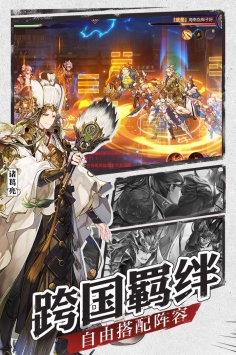






发表评论 取消回复